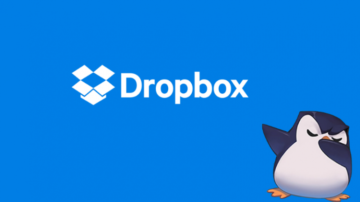- 18 Tháng Mười
- Vasilis Vryniotis
- . 2 Bình luận
DejaDup là ứng dụng sao lưu mặc định cho Gnome. Đó là một GUI cho tính đa dạng, tập trung vào sự đơn giản, hỗ trợ các bản sao lưu được mã hóa gia tăng và cho đến khi được một số lượng lớn các nhà cung cấp đám mây hỗ trợ gần đây. Rất tiếc kể từ phiên bản 42.0, tất cả các nhà cung cấp đám mây lớn đã bị xóa. Do đó, do Ubuntu 20.10 đi kèm với phiên bản cụ thể, bất kỳ người dùng nào nâng cấp và có bản sao lưu trên Amazon S3 sẽ không thể truy cập chúng. Trong bài đăng trên blog này, chúng tôi sẽ cung cấp một giải pháp cho phép bạn tiếp tục sao lưu trên AWS S3 bằng DejaDup.
Phần rant bắt buộc (vui lòng bỏ qua)
Việc loại bỏ các nhà cung cấp dịch vụ đám mây không có gì đáng ngạc nhiên. Tôi không chắc phiên bản DejaDup nào không dùng chúng nữa nhưng đó là khoảng thời gian phát hành Ubuntu 17.10 khi tất cả chúng đều được ẩn dưới dạng một tùy chọn. Vì vậy, trong 3 năm dài, những người đã sao lưu trên Amazon S3, Google Cloud Storage, Openstack Swift, Rackspace, v.v. vẫn có thể sử dụng tính năng không dùng nữa và chuẩn bị cho việc loại bỏ không thể tránh khỏi.
Vì vậy, tại sao bạn có thể yêu cầu phàn nàn? Trước hết, khi bạn cập nhật từ phiên bản Ubuntu cũ hơn lên 20.10, bạn thực sự không biết rằng tất cả các nhà cung cấp dịch vụ đám mây đều bị xóa khỏi DejaDup. Do đó, nếu có sự cố xảy ra trong quá trình cập nhật, bạn sẽ không thể dễ dàng truy cập vào các bản sao lưu và khôi phục hệ thống của mình.
Một vấn đề lớn khác là thiếu các tùy chọn lưu trữ trên phiên bản cuối cùng của DejaDup. Họ quyết định thay đổi chính sách của mình và chỉ hỗ trợ "các dịch vụ đám mây nhắm mục tiêu đến người tiêu dùng" nhưng hiện tại họ chỉ hỗ trợ Google Drive. Vì vậy, họ đã loại bỏ tất cả các tùy chọn tiết kiệm chi phí để lưu trữ hàng loạt và chỉ giữ lại một tùy chọn rất đắt tiền. Tôi thực sự không chắc điều này tốt như thế nào đối với người dùng ứng dụng. Linux luôn có sự lựa chọn (trong nhiều trường hợp là quá nhiều), vậy tại sao không duy trì nhiều tùy chọn lưu trữ để phục vụ cả người dùng có kinh nghiệm và chưa có kinh nghiệm? Rất may vì chúng tôi đang sử dụng Linux nên chúng tôi có tùy chọn để sửa lỗi này.
Cách sử dụng Deja Dup v42 + với AWS S3

CẢNH BÁO: Tôi chưa kiểm tra kỹ thiết lập sau nên bạn tự chịu rủi ro khi sử dụng. Nếu máy tính nổ tung vào mặt bạn, bạn mất dữ liệu, hoặc vợ / chồng bạn dắt con bạn và bỏ bạn, đừng trách tôi.
Cài đặt cầu chì s3fs
Với điều đó, chúng ta hãy tiến hành sửa chữa. Chúng tôi sẽ sử dụng cầu chì s3fs, một chương trình cho phép bạn gắn thùng S3 qua FUSE và làm cho nó giống như một đĩa cục bộ. Rất may, bạn không phải biên dịch nó từ nguồn vì nó có trên repo của Ubuntu. Để cài đặt nó, hãy nhập thông tin sau vào thiết bị đầu cuối của bạn:
sudo apt install s3fs
Thiết lập tệp thông tin đăng nhập AWS của bạn
Tiếp theo, chúng tôi cần định cấu hình thông tin đăng nhập của bạn. S3fs hỗ trợ hai phương pháp xác thực: Tệp thông tin xác thực AWS hoặc một tệp mật khẩu tùy chỉnh. Trong hướng dẫn này, chúng tôi sẽ sử dụng phương pháp đầu tiên nhưng nếu bạn quan tâm đến phương pháp sau, vui lòng xem tài liệu s3fs trên Github. Để thiết lập thông tin đăng nhập của bạn, hãy đảm bảo rằng tệp ~ / .aws / thông tin đăng nhập chứa mã truy cập AWS và khóa bí mật của bạn. Nó sẽ giống như thế này:
[default]
aws_access_key_id=YOUR_ACCESS_KEY_ID
aws_secret_access_key=YOUR_SECRET_ACCESS_KEY
Gắn bộ chứa của bạn vào hệ thống tệp cục bộ của bạn
Sau khi có tệp thông tin xác thực, bạn đã sẵn sàng để gắn bộ chứa dự phòng của mình. Nếu bạn không nhớ tên nhóm, bạn có thể tìm nó bằng cách truy cập Tài khoản AWS. Để gắn và ngắt kết nối thùng đến / từ một loại vị trí cụ thể:
# mount
s3fs BUCKET_NAME /path/to/location
# ngắt kết nối
fusermount -u / path / to / location
Việc gắn thùng như thế này chỉ là tạm thời và sẽ không tồn tại sau khi khởi động lại. Bạn có thể thêm nó vào / etc / fstab nhưng tôi tin rằng điều này chỉ hoạt động với tệp passwd. Nếu bạn muốn sử dụng tệp thông tin đăng nhập AWS của mình, cách giải quyết dễ dàng là tạo lối tắt trong Tùy chọn ứng dụng khởi động của bạn.

Lưu ý rằng bạn có thể thêm độ trễ nhỏ 10 giây để đảm bảo rằng Wi-Fi được kết nối trước khi bạn cố gắng gắn thùng. Truy cập Internet rõ ràng là cần thiết để gắn kết thành công. Nếu bạn đang sử dụng VPN hoặc có các thiết lập phức tạp khác, bạn cũng có thể tạo một tập lệnh bash để thực hiện các kiểm tra cần thiết trước khi bạn thực hiện lệnh mount.
Cấu hình DejaDup
Với thùng được gắn làm ổ đĩa cục bộ, giờ đây chúng ta có thể dễ dàng cấu hình DejaDup để sử dụng nó. Trước hết, chúng ta cần thay đổi backend thành local. Điều này có thể được thực hiện bằng cách sử dụng một chương trình như dconfig hoặc bảng điều khiển với lệnh sau:
gsettings set org.gnome.DejaDup backend 'local'

Cuối cùng, chúng tôi mở DejaDup, đi đến tùy chọn và trỏ vị trí lưu trữ đến thư mục có các tệp sao lưu S3 của bạn. Đảm bảo rằng bạn chọn thư mục con chứa các tệp sao lưu; đây thường là một thư mục con trong điểm gắn kết của bạn có tên bằng tên máy tính của bạn. Cuối cùng nhưng không kém phần quan trọng, hãy đảm bảo rằng thư mục mount S3 được loại trừ khỏi DejaDup! Để làm điều này, hãy kiểm tra các thư mục bị bỏ qua trong Tùy chọn.

Đó là nó! Bây giờ, hãy chuyển đến tab khôi phục của bạn và DejaDup sẽ có thể đọc các bản sao lưu trước đó của bạn. Bạn cũng có thể lấy những cái mới.
vấn đề
Có một số điều cần ghi nhớ trong thiết lập này:
- Trước hết, bạn phải kết nối Internet khi lắp thùng. Nếu bạn không phải là xô sẽ không được gắn. Vì vậy, tôi khuyên bạn thay vì chỉ gọi lệnh mount, hãy viết một tập lệnh bash thực hiện các kiểm tra cần thiết trước khi mount (kết nối internet được bật, tường lửa cho phép các yêu cầu bên ngoài, v.v.).
- Việc thực hiện các bản sao lưu như vậy có vẻ chậm hơn so với việc sử dụng hỗ trợ S3 gốc cũ và nó có khả năng tạo ra nhiều lưu lượng mạng hơn (lưu ý chi phí lưu lượng AWS!). Điều này được mong đợi vì DejaDup cho rằng nó đang truy cập vào hệ thống tệp cục bộ, vì vậy không cần bộ nhớ đệm tích cực hoặc giảm thiểu các hoạt động gây ra lưu lượng mạng.
- Bạn nên mong đợi các vấn đề ổn định. Như chúng ta đã nói trước đó, DejaDup không biết nó ghi dữ liệu qua dây dẫn đến mức thiếu nhiều chức năng thường tồn tại trong các thiết lập như vậy (chẳng hạn như thử lại khi thất bại). Và rõ ràng nếu bạn mất kết nối giữa chừng của bản sao lưu, bạn sẽ phải xóa nó và bắt đầu một bản sao lưu mới để tránh làm hỏng các bản sao lưu trong tương lai của bạn.
- Cuối cùng, hãy nhớ rằng đây là một thiết lập rất thử nghiệm và nếu bạn thực sự muốn có một giải pháp đáng tin cậy, bạn nên tự nghiên cứu và chọn thứ gì đó đáp ứng nhu cầu của mình.
Nếu bạn có đề xuất cho giải pháp Sao lưu mã nguồn mở cho phép sao lưu gia tăng được mã hóa cục bộ, hỗ trợ S3 và có giao diện người dùng dễ sử dụng, vui lòng để lại nhận xét vì tôi rất vui khi dùng thử.
- AI
- nghệ thuật ai
- máy phát điện nghệ thuật ai
- ai rô bốt
- trí tuệ nhân tạo
- chứng nhận trí tuệ nhân tạo
- robot trí tuệ nhân tạo
- robot trí tuệ nhân tạo
- phần mềm trí tuệ nhân tạo
- blockchain
- hội nghị blockchain ai
- thiên tài
- trí tuệ nhân tạo đàm thoại
- hội nghị tiền điện tử ai
- dall's
- Hộp dữ liệu
- học kĩ càng
- google ai
- linux
- học máy
- plato
- Plato ai
- Thông tin dữ liệu Plato
- Trò chơi Plato
- PlatoDữ liệu
- Platogaming
- quy mô ai
- cú pháp
- zephyrnet